
아마존 PPC 수동 광고 에 대해서 알아보도록 하겠습니다. 지난번에 알려드렸던 자동 광고와 많이 비슷하지만 조금 세팅이 다릅니다.
자동 광고 Automatic 은 이전에도 말씀드렸듯이 아마존 알고리즘에 의해 자동적으로 광고 해주는 것입니다. 제품 타게팅, 카테고리, 키워드 등 다양한 방법으로 노출 시켜 줍니다.
가장 큰 장점은 내가 몰랐던 키워드로 많이 유입이 된다는 것을 알 수 있고, 경쟁 제품이 무엇인지 파악 할 수 있는 것입니다.
수동 광고 Manual Targeting 중 Keyword Targeting 에 대해서 자세히 알아보도록 하겠습니다.
아마존 PPC 수동 광고 Manual Targeting - Keyword Targeting
이번에는 한국어가 아닌 영어로 진행해보도록 하겠습니다.
셀러 센트럴에 로그인 합니다.

Advertising -> Campaign Manager 를 클릭합니다.

Creat campaign 을 클릭합니다.

가장 왼쪽에 Sponsord Products 를 클릭합니다.

Campaign Name 에 광고 상위 이름을 넣습니다. 이쪽부분이 어느곳에 노출되는지 궁금하시면 아마존 광고 PPC 자동 편을 확인하시면 됩니다.
일별 예산을 Daily Budget 에 기입합니다.
그리고 Targeting 부분에 Manual Targeting 으로 클릭하도록 합니다.
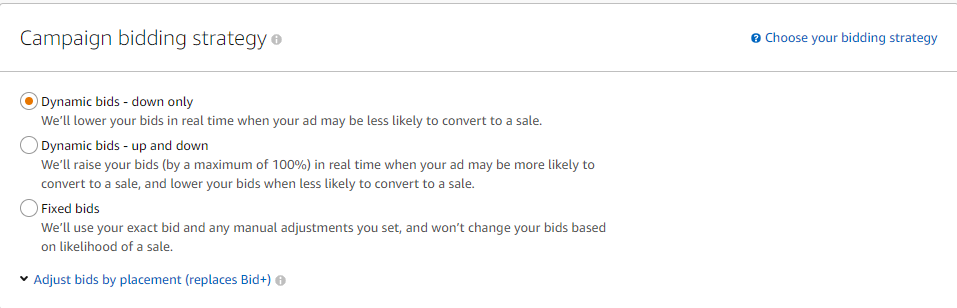
Dynamic Bids - down only 로 많이 합니다. up and down으로 할 경우 가격이 너무 높게 설정될 수도 있습니다. 처음 시작이시면 꼭 Down only로 진행하시길 바랍니다.

광고 하위 이름을 넣고, 제품을 클릭하고 Add를 누르면 오른쪽에 보여질 것입니다.
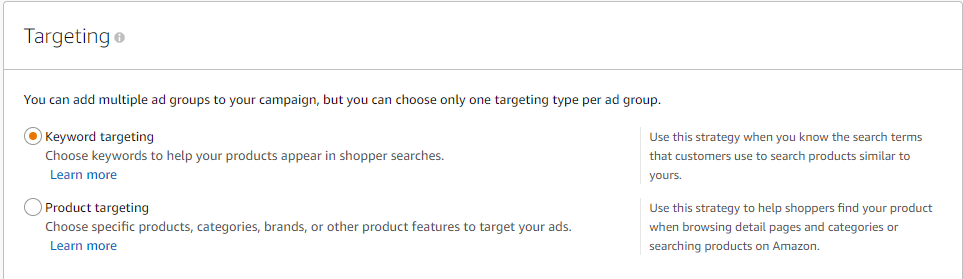
Targeting -> Keyword targeting 을 클릭하도록 합니다.

아마존에서 추천해주는 키워드가 보이실 겁니다. 여기에서 제가 추천드리는 키워드들은
1. 아마존 검색했을 때 제품이 보여지는 키워드
2. 브랜드는 포함하지 않는 키워드
입니다.
추천키워드 중 일부는 아마존에 검색해도 다른 제품이 보일 수 있습니다. 검색한 페이지에서 50% 도 안되게 나오는 경우가 있습니다. 그런 키워드는 일단 사용하지 않도록 합니다.
브랜드 키워드는 아직 사용하지 않으시길 바랍니다. 나중에 어느정도 판매가 될 때 추가하면 좋습니다.
클릭하시면 우측에 선택하신 키워드가 보일겁니다.

처음에는 Broad 로 하시면 좋습니다. 다양한 키워드에 노출 될 것입니다.
Broad > Phrase > Exact 순으로 키워드 노출량이 정해집니다.
다음시간에 Broad Phrase Exact 에 대해 더 자세히 알아보도록 하겠습니다.
bidding 값은 제안 bidding 값보다 조금 높게 하시는게 제일 좋습니다. 하지만 ACoS 가 높게 나올 것이며 지출이 클겁니다. 회사 소속이 아닌 개인 셀러로 활동하실경우 bid 값은 제안된 bid 값 중 제일 작은 것을 선택하거나 그냥 일괄적으로 0.75로 맞추시면 됩니다.
그리고 이제 가장 마지막에 있는 Launch campaign 을 클릭하면 됩니다
아마존 PPC 수동 광고 Manual Targeting - Keyword Targeting
지금까지 아마존 PPC 수동 광고 Manual Targeting 중 Keyword Targeting 에 대해서 알아보았습니다.
도움이 되셨다면 댓글 구독 공감 부탁드리겠습니다!! 감사합니다.
아마존 매출을 3배 이상 향상시키고 싶으시다면..! 아래링크를 클릭!!
아마존 전자책 SEO 및 완벽 상세페이지 만들기
안녕하세요 :) 많은 아마존 관련해서 계속 많은 내용을 업데이트해야하는데 전자책을 만들다보니 시간이 부족하여 많이 업로드를 못하는 것 같네요 ㅎㅎ 올해는 아마존 관련 전자책을 약 3개 정
amzatoz.tistory.com
'아마존 PPC' 카테고리의 다른 글
| 아마존 PPC 수동 광고 Manual Targeting - 상품 타게팅 Product Targeting (0) | 2021.03.18 |
|---|---|
| 아마존 PPC 수동 광고 Manual Targeting 상품 타게팅 꿀팁! <경쟁 제품 찾기> (0) | 2021.03.17 |
| 아마존 PPC 수동 광고 Manual Targeting 완벽 가이드 - 카테고리 타게팅 (0) | 2021.03.14 |
| 아마존 PPC 자동 광고 완벽 가이드 (0) | 2021.03.10 |
| 아마존 광고 용어 Amazon ACoS ROAS (0) | 2021.02.24 |